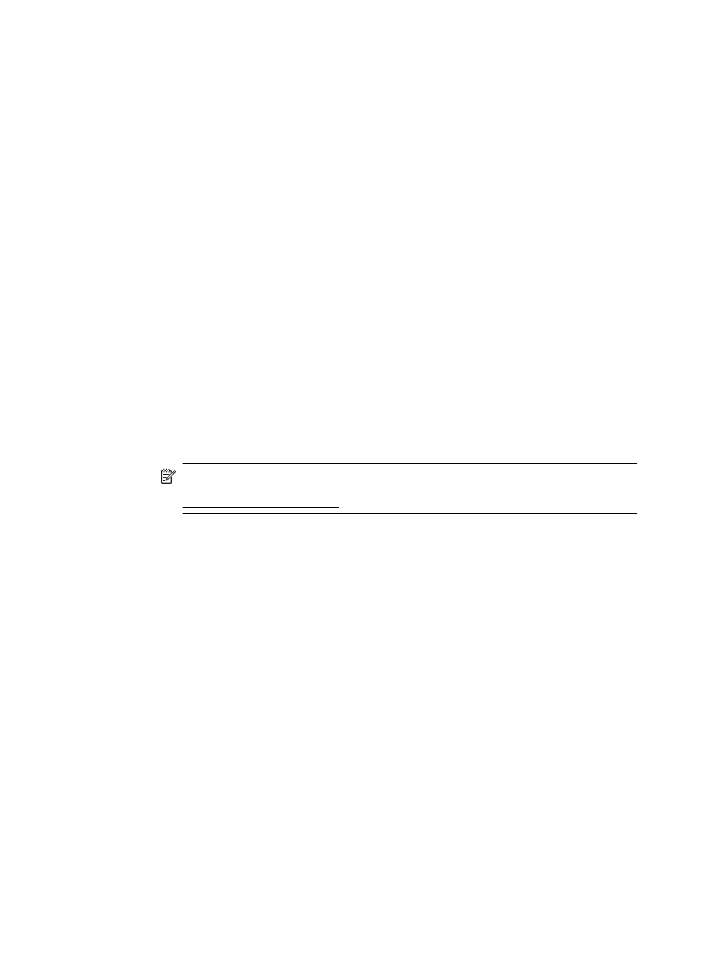
HP ソフトウェアのアンインストールと再インストール
インストールが不完全な場合、または
HP ソフトウェア インストール
画面で指示される前に
USB ケーブルをコンピューターに接続した場
合は、プリンター付属の
HP ソフトウェアをアンインストールしてから
再インストールする必要があります。
プリンターのアプリケーション
ファイルをコンピューターから単に削除するだけでは不十分です。
Windows コンピューターからアンインストールするには:
1
.
コンピューターのデスクトップで、
[スタート] をクリックし、
[設定] を選択し、[コントロール パネル] をクリックして、[プ
ログラムの追加と削除
] をクリックします。
- または -
[スタート] をクリックして [コントロール パネル] をクリック
し、
[プログラムと機能] をダブルクリックします。
2
.
プリンター名を選択して、
[変更と削除] または [アンインスト
ールと変更
] をクリックします。
画面上の指示に従って操作してください。
第
8 章
170
問題の解決法
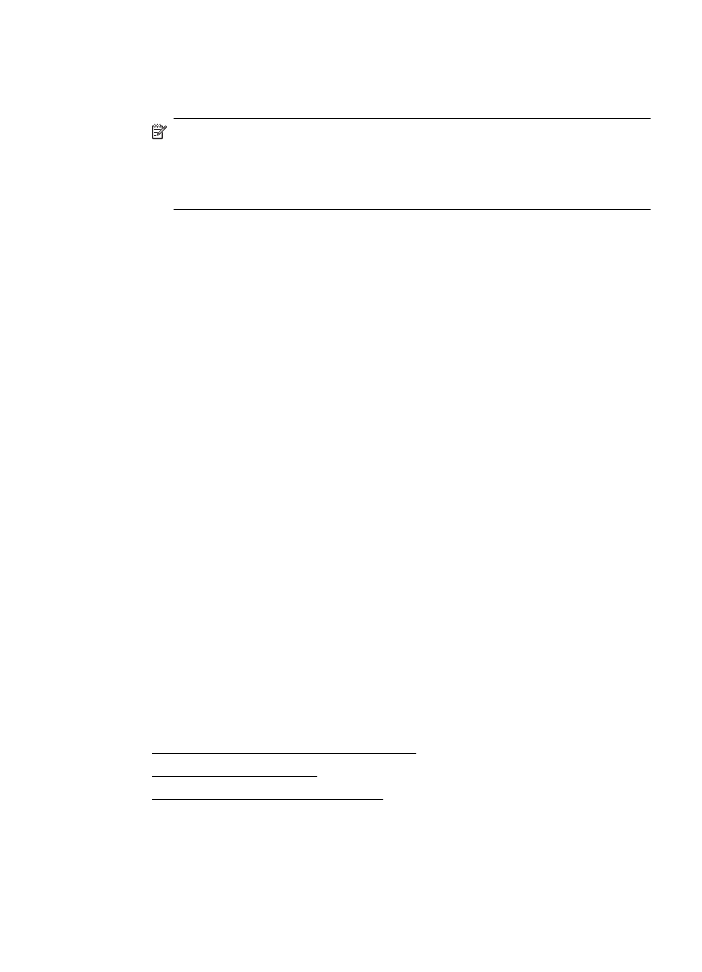
3
.
お使いのコンピューターからプリンターの接続を解除します。
4
.
コンピューターを再起動します。
注記 重要なことは、コンピューターを再起動する前にプリ
ンターの接続を解除することです。
HP ソフトウェアの再
インストールが完了するまでプリンターをコンピューター
に接続しないでください。
5
.
コンピューターの
CD ドライブに HP ソフトウェア CD を挿
入し、セットアップ
プログラムを起動します。
6
.
画面上の指示に従って操作してください。
Macintosh コンピューター上でソフトウェアをアンインストールする
には:
1
.
[HP アンインストーラ] アイコン (ハードディスクのトップ レ
ベルにある
[アプリケーション] フォルダー内の [Hewlett-
Packard] フォルダーに存在) をダブルクリックし、[続行] をク
リックします。
2
.
画面の指示に従って適切な管理者の名前とパスワードを入力
し、
[OK] をクリックします。
3
.
画面上の指示に従って操作してください。
4
.
[HP アンインストーラ] が完了したら、コンピューターを再起
動します。